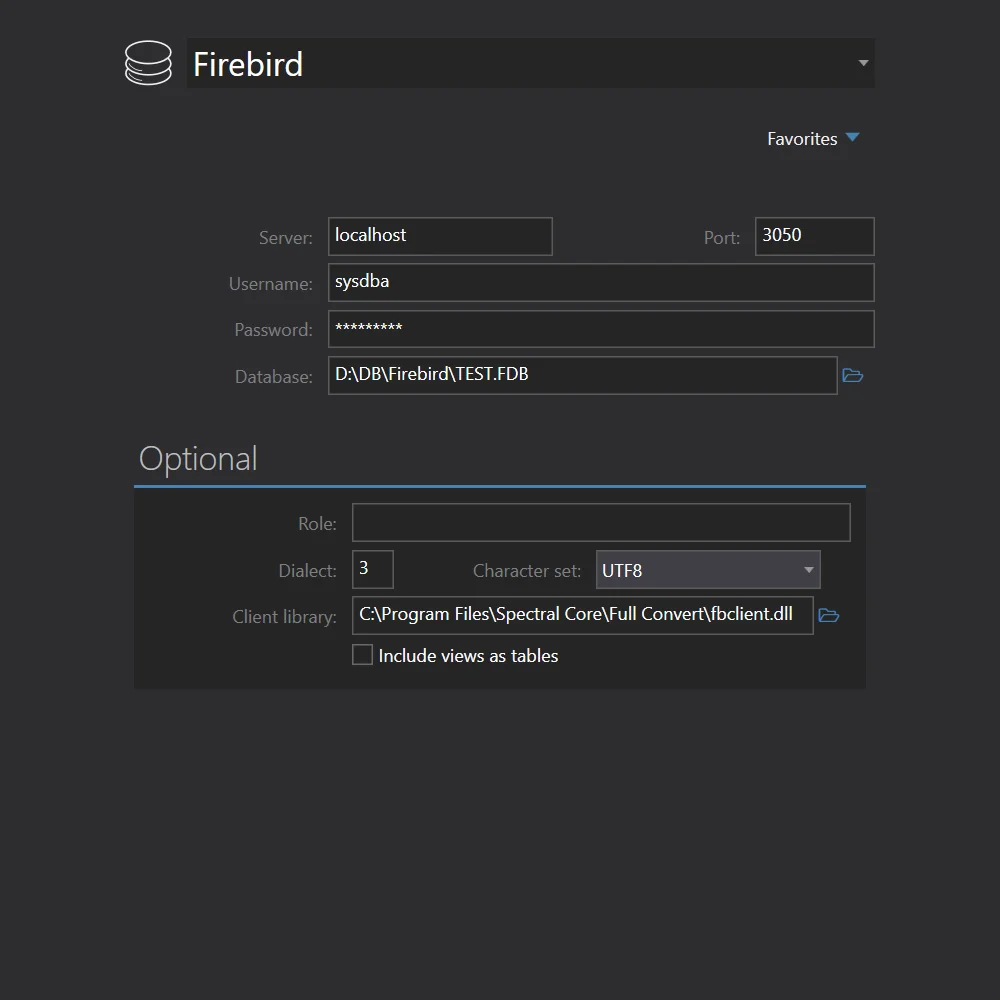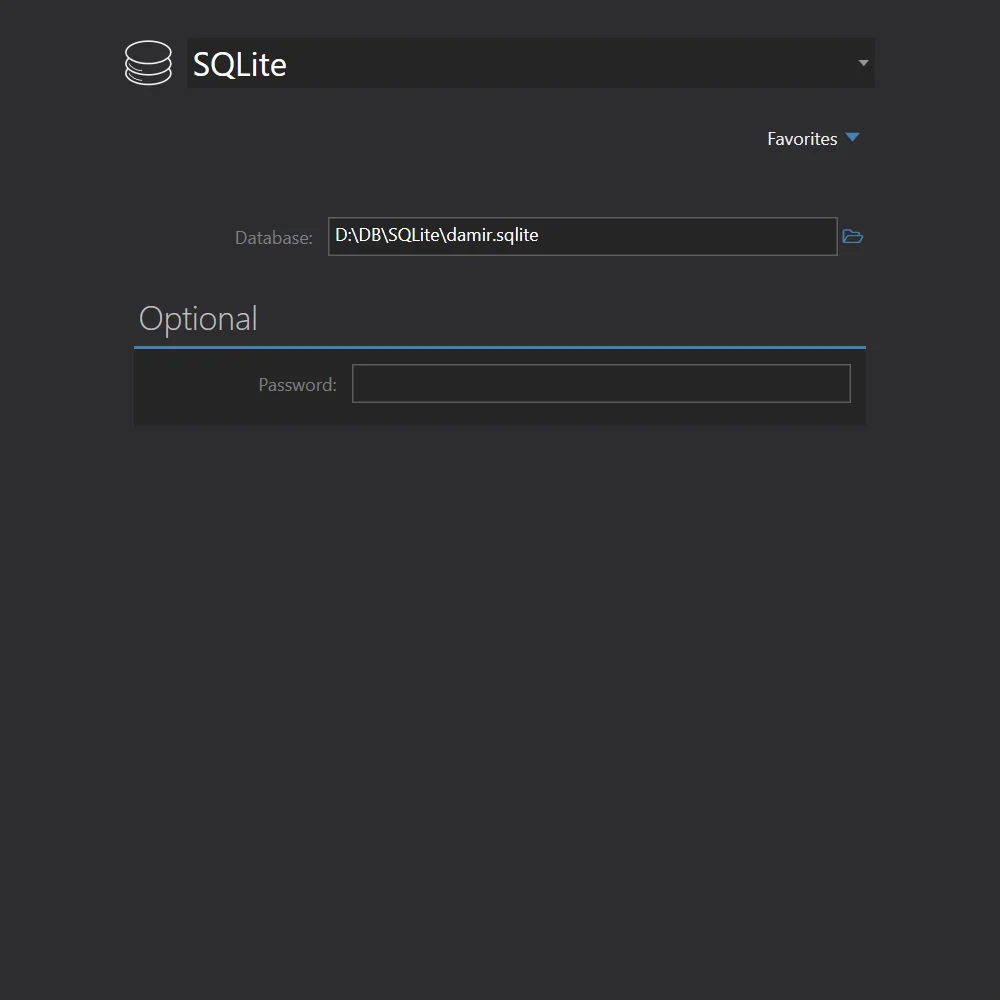- Home
- Datenübertragung Lernprogramme
- Deutsch
- Firebird nach SQLite
Konvertieren Firebird nach SQLite
Full Convert wurde dafür entworfen, dass es einfach in der Nutzung und zuverlässig ist, und um sicherzugehen, dass Sie Ihre Arbeit schnellstens und so einfach wie möglich erledigt bekommen.